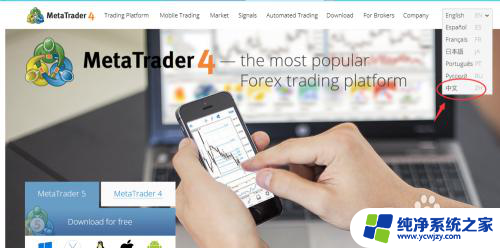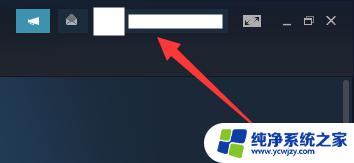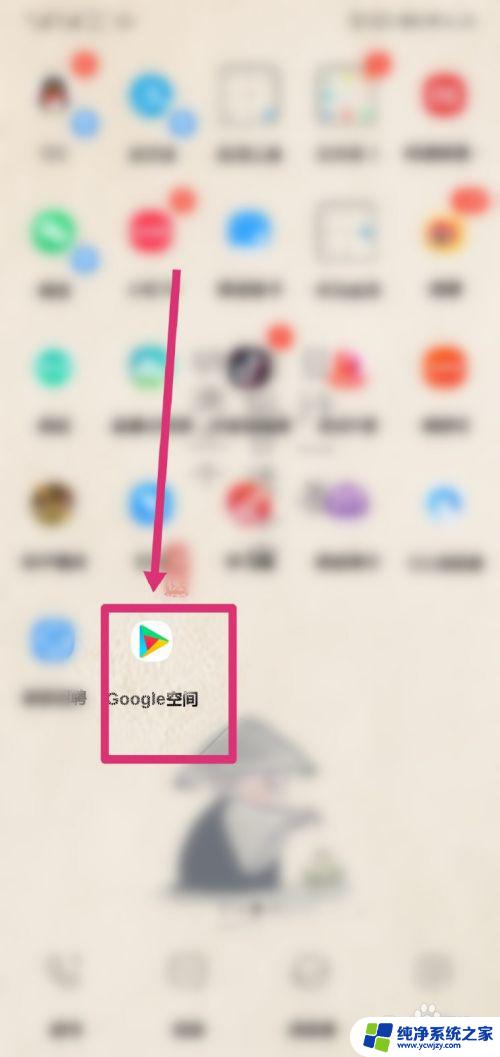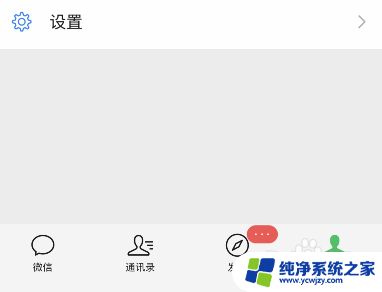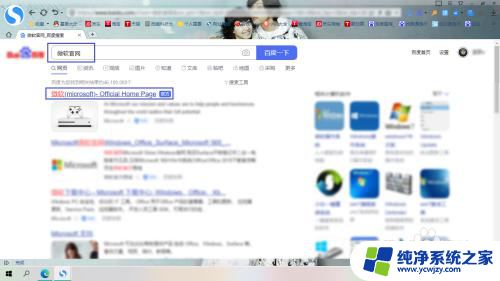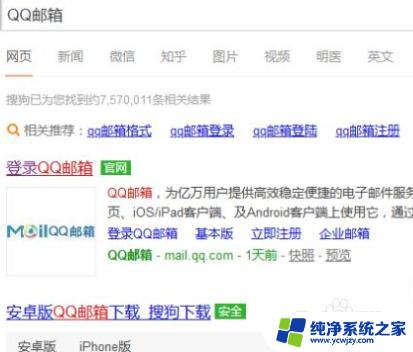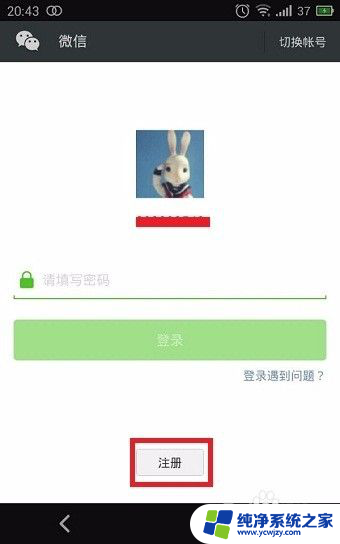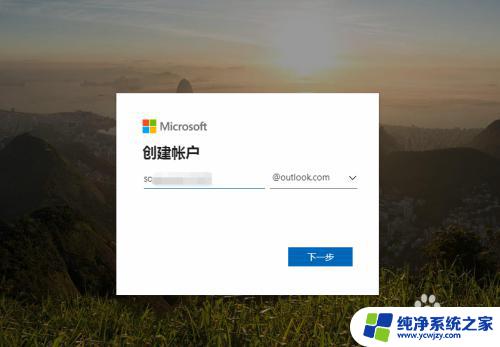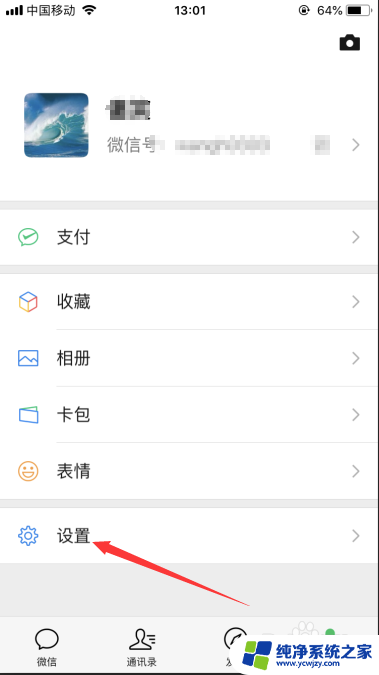微软官网账号注册 微软账户注册教程
微软账户是微软公司提供的一个全球通用的账户服务,可以帮助用户在微软的各种产品和服务中实现统一的身份认证和管理,注册微软账户非常简单,只需要填写一些基本信息,设置一个安全的密码,就可以轻松创建自己的账户。通过微软账户,用户可以使用微软的各种应用程序、云服务、商店等功能,享受更便捷的数字化生活体验。
操作方法:
1.首先我们需要搜索Microsoft的官方网站,并点击进入,我们看到在网站右上角有一个登录
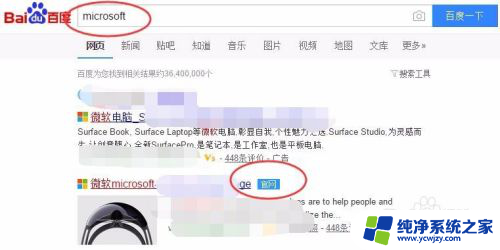
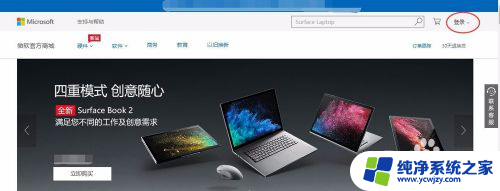
2.有人说,我没账户,怎么登录呢?别急,我们看到登录界面下面有一个注册,如果你没账户的话可以立即注册。
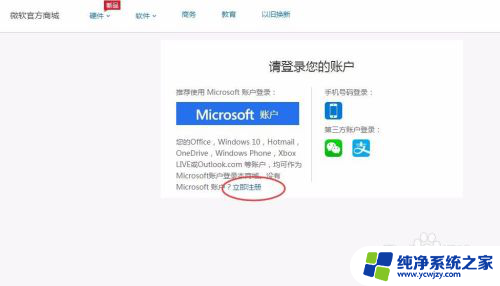
3.这里我们就开始了新账户的注册,我们可以看到你可以用邮箱注册,还可以用自己的手机号注册。根据自己的选择而定。并且需要输入账户密码
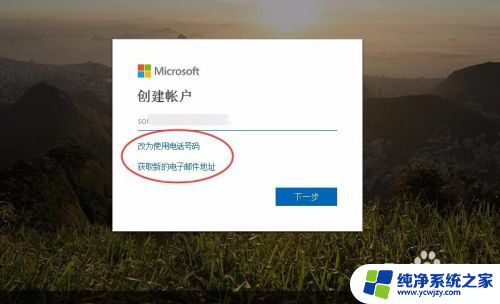
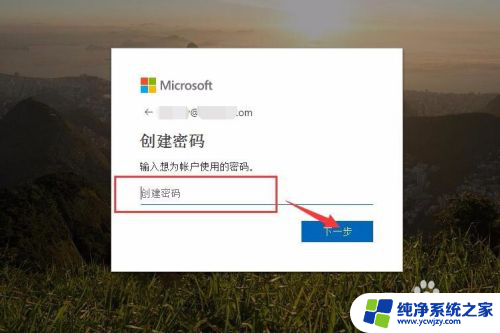
4.当然系统还会咨询你一些信息,比如称呼还有地址等等,你可以按照自己的实际情况填写。
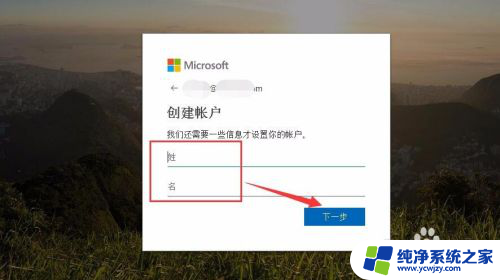
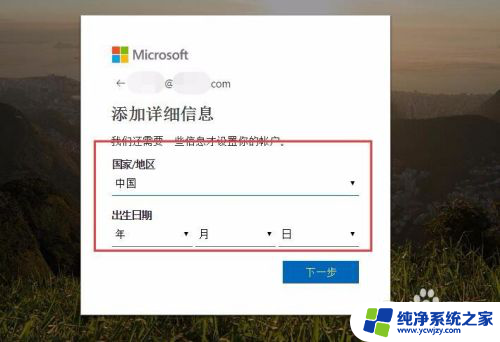
5.这时候,我们还需要验证下我们的账户。系统会发送一份邮件到你注册的邮箱内,里面有一个验证码,输入后即可下一步,另外如果你不想接受促销电子邮件,那么可以在前面取消勾选。
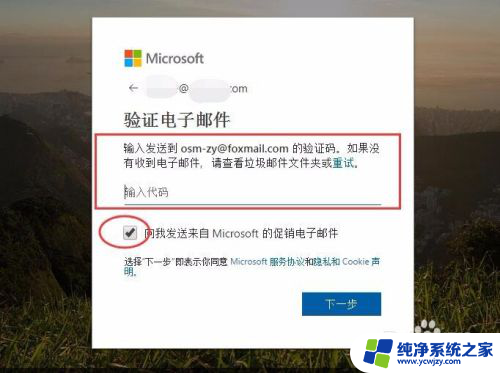
6.你打开你注册的那个邮箱,查看最近的收件箱内是否有收到Microsoft发来的邮件,如果没有的话,就查看垃圾邮箱。
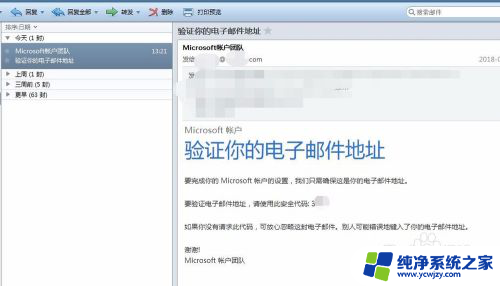
7.在创建账户之前,你需要输入一些字符。以便证实是你本人在操作,如果你发现之前输入的有误,你还可以返回,点击左上角的箭头即可。
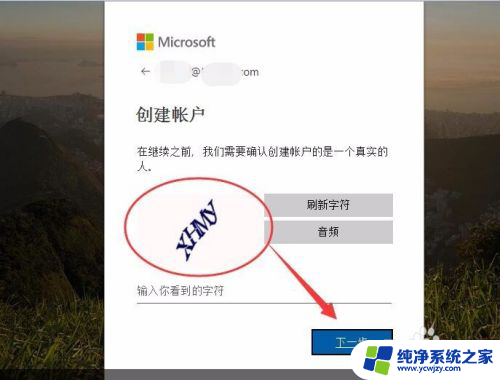
8.最后等待页面的自动刷新,这样你就完成了Microsoft账户的注册。你可以在网页内查看自己的个人信息内容,并且还可以更改内容。
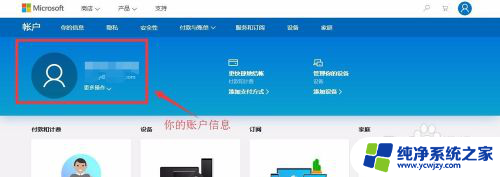
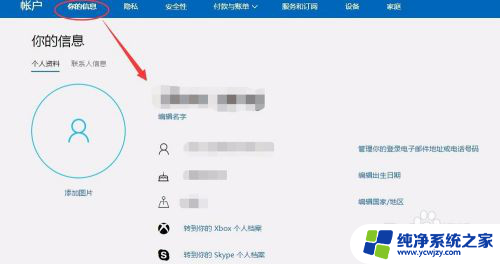
以上就是微软官网账号注册的全部内容,如果你遇到同样的情况,可以参照以上小编的方法来处理,希望这对你有所帮助。